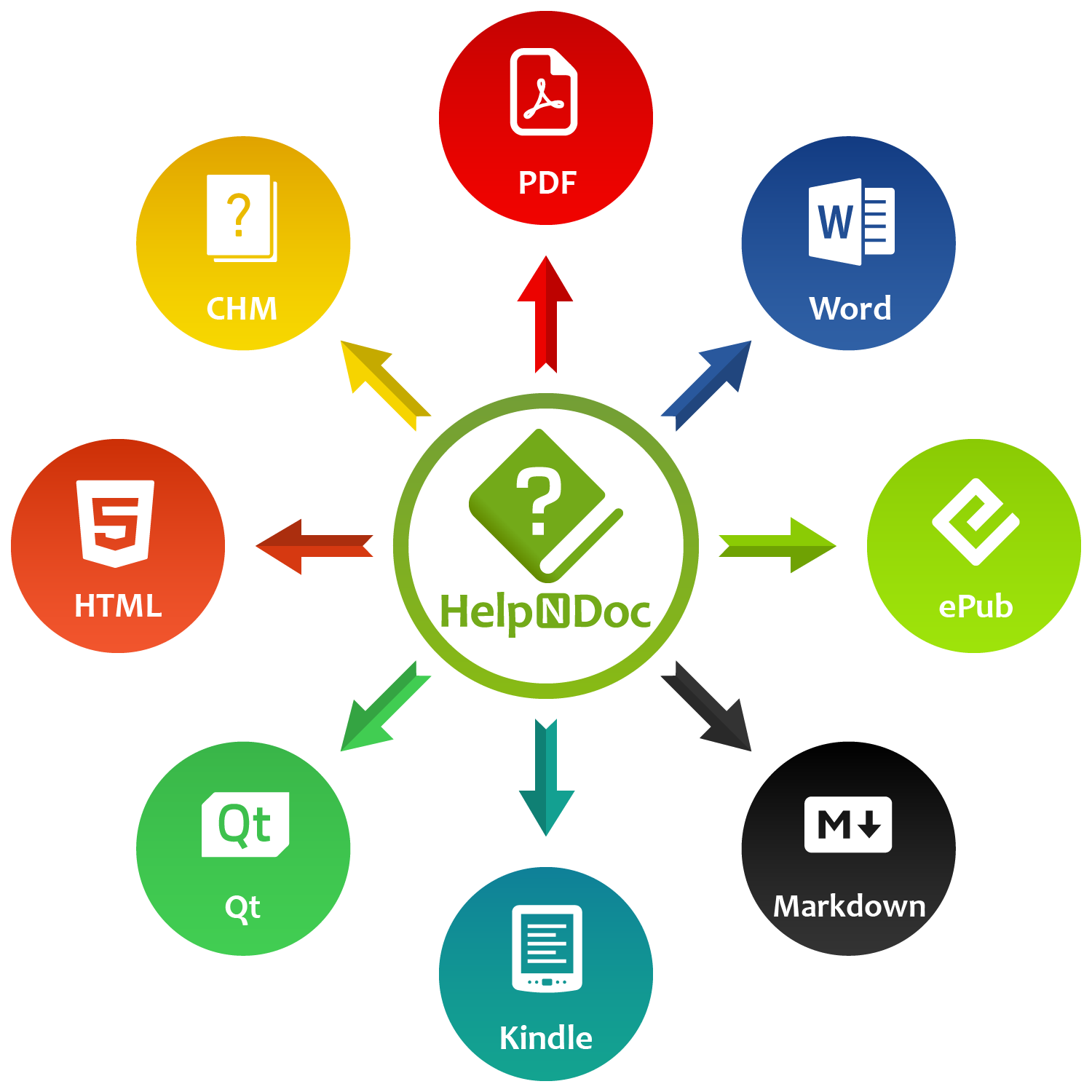Créer des fichiers CHM (Compiled HTML Help) avec HelpNDoc est un jeu d’enfant, grâce à son interface conviviale et à ses puissantes fonctionnalités. Dans cet article, nous examinerons comment vous pouvez définir la position initiale et la taille de vos fichiers CHM pour vous assurer qu’ils s’ouvrent exactement comme vous le souhaitez. Nous aborderons également certaines des limites de ce format de fichier d’aide et fournirons une astuce utile pour réinitialiser les paramètres de vos fichiers CHM. Commençons !
📘 Définition de la position et de la taille initiales d’un fichier CHM dans HelpNDoc
Suivez ces étapes simples pour configurer la taille et la position d’ouverture de votre fichier CHM en utilisant l’interface intuitive de HelpNDoc.
![Taille et position des fichiers d'aide CHM [chm] [featured]](/news-and-articles/2024-07-09-how-to-customize-the-initial-position-and-size-of-chm-help-files/images/chm-help-file-size-and-position.png)
Ouvrez HelpNDoc et naviguez jusqu’à l’onglet du ruban “Accueil”.
Commencez par ouvrir HelpNDoc et naviguez jusqu’à l’onglet du ruban “Accueil”. Il s’agit de votre centre d’action pour diverses actions et paramètres.Accédez à la boîte de dialogue “Générer de la documentation” et personnalisez les paramètres
Cliquez sur la partie supérieure du bouton “Générer de l’aide”. Cela affichera la liste des constructions disponibles. Sélectionnez la construction CHM dans la liste. Si les onglets de configuration du modèle ne sont pas visibles, cliquez sur “Personnaliser” pour y accéder.Accédez aux paramètres CHM
Accédez à l’onglet “Paramètres CHM”. Vous y trouverez une variété d’options pour personnaliser votre fichier CHM.Modifiez la taille et la position de la fenêtre
Localisez la section “Taille et position de la fenêtre”. Vous pouvez spécifier les dimensions en pixels des bords gauche, supérieur, droit et inférieur de votre fenêtre CHM. Ce contrôle précis vous permet de définir la position d’ouverture et la taille exactes de votre fichier CHM sur l’écran.Sauvegardez la taille et la position définies par l’utilisateur
Optionnellement, vous pouvez cocher la case “Enregistrer la taille et la position définies par l’utilisateur”. Ce paramètre garantit que le fichier CHM conserve la taille et la position personnalisées définies par l’utilisateur, même après sa réouverture. Il est particulièrement utile pour maintenir une apparence cohérente entre différentes sessions.Générez le fichier CHM
Une fois que vous avez configuré tous les paramètres souhaités, cliquez sur le bouton “Générer”. HelpNDoc produira un fichier d’aide CHM entièrement fonctionnel avec la taille et la position initiales spécifiées.
⚠️ Remédier aux lacunes
HelpNDoc offre de puissantes options de personnalisation, mais il est important de comprendre les limites inhérentes au format CHM pour optimiser efficacement vos fichiers d’aide.
Bien que la possibilité de définir la position et la taille initiales de votre fichier CHM dans HelpNDoc soit incroyablement utile, il existe quelques limitations dont il faut être conscient :
- Aucune spécification de largeur ou de hauteur: Le format de fichier d’aide CHM ne vous permet pas de spécifier directement la largeur ou la hauteur. Au lieu de cela, vous devez calculer et saisir manuellement les valeurs de gauche, de haut, de droite et de bas.
- Unités de pixels uniquement: Les paramètres utilisent des unités de pixels, ce qui peut poser problème sur les écrans à résolution élevée où la densité des pixels est beaucoup plus importante. Votre fenêtre CHM peut ainsi apparaître plus petite ou plus grande que prévu sur différents écrans.
Ces limitations sont inhérentes au format de fichier d’aide CHM, qui est très ancien et n’a pas été mis à jour depuis des années. Le format CHM présente de nombreuses autres bizarreries et limitations, mais grâce à HelpNDoc, la gestion de ces fichiers devient beaucoup plus simple et efficace.
💡 Astuce bonus : Réinitialisation de la taille et de la position
Découvrez un moyen simple de réinitialiser la taille et la position de la fenêtre de tous les fichiers CHM sur votre système en supprimant le fichier HH.DAT.
Si vous avez besoin de réinitialiser la taille, la position et d’autres paramètres de vos fichiers CHM, vous pouvez le faire en supprimant le fichier HH.DAT. Ce fichier stocke la position et la taille de la fenêtre pour tous les fichiers CHM ouverts sur un système. Voici comment procéder :
Localiser le fichier HH.DAT
Le fichierHH.DATest généralement situé dans le répertoire du profil de l’utilisateur. Vous pouvez le trouver sous :C:\Users\<Votre-Nom-d'Utilisateur>\AppData\Roaming\Microsoft\HTML Help\hh.dat.Supprimer le fichier HH.DAT
La suppression de ce fichier réinitialisera les paramètres de la fenêtre pour tous les fichiers CHM de votre système. Notez que cette action affectera tous les fichiers CHM précédemment ouverts, et pas seulement celui sur lequel vous travaillez.
🎯 Conclusion
Découvrez la facilité et l’efficacité de HelpNDoc, un outil polyvalent qui prend en charge de nombreux formats de documentation, ce qui en fait un atout indispensable pour tous vos besoins en matière de documentation.
HelpNDoc est un outil incroyablement puissant qui simplifie le processus de création de plusieurs formats de documentation, y compris CHM, HTML, Word DocX, PDF, ePub, Kindle, Qt Help, et Markdown. Chaque format présente ses propres avantages, tels que l’interactivité des fichiers CHM, l’accessibilité du HTML, la présentation professionnelle des documents Word et PDF et la compatibilité des formats ePub et Kindle.
Êtes-vous prêt à découvrir toute la puissance de HelpNDoc ? Téléchargez-le aujourd’hui gratuitement si vous l’utilisez à des fins personnelles, ou achetez-le à un prix très raisonnable pour libérer tout son potentiel pour vos besoins professionnels. **Simplifiez votre processus de documentation avec HelpNDoc !
Vous voulez créer de superbes documentations ?
HelpNDoc est gratuit, entièrement fonctionnel et facile à utiliser.
Produisez votre première documentation multiformat dans la minute qui suit.
Voir aussi...

Maîtrisez la Structure de votre Documentation avec le Puissant Éditeur de Table des Matières de HelpNDoc
Au cœur de chaque projet de documentation se trouve l’éditeur de table des matières (TOC) de HelpNDoc, un outil étonnamment simple mais incroyablement puissant conçu pour simplifier l’organisation du …
Lire la suite →
Maîtriser les mises à jour de contenu avec les outils de recherche et de remplacement de HelpNDoc pour les rédacteurs techniques
Êtes-vous fatigué de la lutte constante pour maintenir la documentation cohérente, à jour et sans erreur ? Pour les rédacteurs techniques et les auteurs de contenu, relever ces défis peut être une …
Lire la suite →
Transformez votre salle de classe avec HelpNDoc : l'outil ultime de la rentrée pour les enseignants et les étudiants
À l’approche de la rentrée scolaire, les enseignants et les étudiants sont à la recherche d’outils susceptibles de simplifier la création de contenu, d’améliorer la collaboration et d’enrichir …
Lire la suite →
Équilibrer la sécurité et la facilité d'utilisation : Les meilleurs formats de documentation pour le partage interne
Le partage efficace et sécurisé de la documentation est essentiel sur le lieu de travail moderne. Que vous distribuiez des manuels internes, de la documentation sur des projets ou des directives …
Lire la suite →